
Το iPhone XR είναι το πρώτο iPhone αξίας $ 1000 με σχεδιασμό από άκρη σε άκρη και αναγνωριστικό προσώπου. Είναι το νέο προεπιλεγμένο iPhone για όλους. Εάν κάνετε αναβάθμιση από ένα iPhone 6, αυτό είναι το iPhone που πρόκειται να αγοράσετε.
Αλλά το iPhone XR σε ένα ολόκληρο νέο θηρίο. Ο νέος σχεδιασμός έρχεται με μια νέα διεπαφή βασισμένη σε χειρονομίες. Το αναγνωριστικό ταυτότητας προσώπου κάνει το δρόμο για την ταυτότητα προσώπου Οι τοποθετήσεις κουμπιών είναι επίσης καινούριες. Αν έχετε μόλις αναβαθμιστεί στο iPhone XR, συγχαρητήρια, θα έχετε μεγάλη διασκέδαση χρησιμοποιώντας εξαιρετικές εφαρμογές και παιχνίδια σε αυτή την οθόνη 6, 1 ιντσών.
Αλλά η συνήθεια όλων των νέων αλλαγών θα χρειαστεί πολύ χρόνο. Και εδώ μπαίνουμε. Ακολουθήστε τις συμβουλές και τα κόλπα που ακολουθούν παρακάτω και θα κυριαρχήσετε όλες τις νέες λειτουργίες και αλλαγές στο iPhone XR σε χρόνο μηδέν!
Καλύτερες συμβουλές και κόλπα για το iPhone XR
1. Πατήστε για να ξυπνήσετε
Το μόνο που έχετε να κάνετε είναι να αγγίξετε την οθόνη του iPhone XR για να το ξυπνήσετε. Αυτός είναι ένας πολύ γρήγορος τρόπος για να προβάλετε τις ειδοποιήσεις σας χωρίς να παραπονιέστε με το κουμπί Side.
2. Σύρετε προς τα επάνω για να μεταβείτε στο σπίτι
Δεν υπάρχει κουμπί Home στο iPhone XR. Ένα απλό κτύπημα από την κάτω κεντρική γραμμή θα σας μεταφέρει στο σπίτι ή θα ξεκλειδώσει τη συσκευή.
3. Γρήγορη πρόσβαση στον Επεξεργαστή Εφαρμογών
Για να μεταβείτε στον Επεξεργαστή εφαρμογών, μετακινείτε με το δάχτυλό σας προς τα πάνω από την κεντρική γραμμή και κρατήστε λίγο. Αλλά αυτό μπορεί να χρονοβόρα. Αντ 'αυτού, δοκιμάστε να περάσετε από την αριστερή άκρη, σε γωνία 45 μοιρών. Θα καταλήξετε στον Επεξεργαστή Εφαρμογών κάθε φορά.
4. Ανοίξτε το Κέντρο ειδοποιήσεων
Σύρετε προς τα κάτω από την περιοχή εγκοπών για πρόσβαση στο Κέντρο ειδοποιήσεων και προβάλετε όλες τις ειδοποιήσεις σας.
5. Ανοίξτε το Κέντρο ελέγχου
Σύρετε προς τα κάτω από το δεξί άκρο ή το δεξί αυτί (την περιοχή δίπλα στην εγκοπή) για να αποκαλύψετε το Κέντρο ελέγχου. Μπορείτε να προσαρμόσετε αυτήν την περιοχή προσθέτοντας πρόσθετα στοιχεία ελέγχου για θέματα όπως τηλεχειριστήριο της Apple TV, στοιχεία ελέγχου προσβασιμότητας και πολλά άλλα.
6. Πληρώστε με την Apple Pay
Για να πληρώσετε με την Apple Pay, πατήστε το πλευρικό κουμπί δύο φορές (είναι το μεγάλο κουμπί στη δεξιά πλευρά του τηλεφώνου). Στη συνέχεια, κρατήστε το τηλέφωνό σας μέχρι το πρόσωπό σας για σάρωση με αναγνωριστικό προσώπου.
7. Γρήγορη εναλλαγή μεταξύ πρόσφατων εφαρμογών
Υπάρχει μια φοβερή χειρονομία που σας επιτρέπει να αλλάζετε γρήγορα και απρόσκοπτα την τελευταία εφαρμογή που χρησιμοποιήσατε. Απλά σπρώξτε προς τα δεξιά την εφαρμογή για να επιστρέψετε στην προηγούμενη εφαρμογή που χρησιμοποιήσατε. Σπρώξτε ξανά δεξιά για να επιστρέψετε ξανά. Αν αφήσατε αμέσως σάρωση, θα επιστρέψετε στην εφαρμογή που χρησιμοποιήσατε αρχικά.
Αν όμως αλληλεπιδράσετε με μια εφαρμογή, αυτό το σύστημα επαναφέρεται και θα πρέπει να σπρώξετε προς τα δεξιά για να μεταβείτε στην εφαρμογή που χρησιμοποιήθηκε προηγουμένως (στην αρχή, είναι λίγο συγκεχυμένη, αλλά θα το κρεμάσετε).
8. Πάρτε ένα στιγμιότυπο οθόνης

Δεν υπάρχει κουμπί Home στο iPhone XR. Πώς λοιπόν λαμβάνετε ένα στιγμιότυπο οθόνης; Πατήστε το πλευρικό κουμπί και το κουμπί μείωσης της έντασης.
9. Χρησιμοποιήστε το Siri
Για να χρησιμοποιήσετε το Siri, απλά πατήστε και κρατήστε πατημένο το κουμπί Side. Μπορείτε επίσης να ρυθμίσετε τη λειτουργία Hey Siri αν βρείτε το κουμπιά Side πάρα πολύ κουραστικό.
10. Επανεκκινήστε το iPhone σας
Για να επανεκκινήσετε το τηλέφωνό σας. Κρατήστε το κουμπί Side και ένα από τα κουμπιά έντασης ήχου.
11. Κάντε μια σκληρή επαναφορά

Αυτό είναι απλώς μια σύντομη επανεκκίνηση, δεν θα σκουπίσει οποιαδήποτε δεδομένα. Πιέστε Αύξηση έντασης ήχου, στη συνέχεια, Μείωση έντασης ήχου και κρατήστε πατημένο το κουμπί Side μέχρι να δείτε το λογότυπο της Apple στην οθόνη.
12. Δημιουργήστε το δικό σας Memoji

Το iPhone XR είναι το πρώτο iPhone $ 1000 που συνοδεύει την κάμερα TrueDepth και το αναγνωριστικό προσώπου. Μια παρενέργεια είναι ότι μπορείτε να χρησιμοποιήσετε χαρακτηριστικά όπως το Animoji και το Memoji. Το Memoji είναι πολύ πιο διασκεδαστικό. Μπορείτε να δημιουργήσετε το δικό σας χαρακτήρα Bitmoji. Μεταβείτε στα Μηνύματα, επιλέξτε μια συνομιλία iMessage και πατήστε στο εικονίδιο εφαρμογής Animoji για να ξεκινήσετε.
13. Πάρτε ένα Selfie Effect Depth Effect
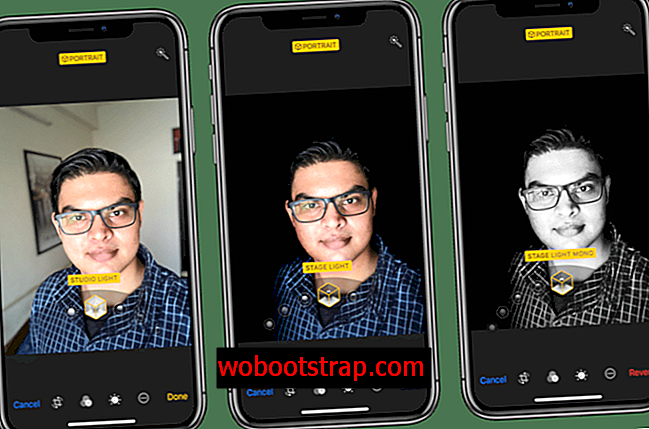
Τώρα που έχετε ένα iPhone με έναν αισθητήρα κάμερας TrueDepth, μπορείτε να πάρετε selfies με αποτέλεσμα βάθος επίσης. Στην εφαρμογή φωτογραφικής μηχανής, μεταβείτε στη λειτουργία Πορτρέτο και, στη συνέχεια, γυρίστε την κάμερα.
14. Πάρτε τον έλεγχο των ειδοποιήσεων από την οθόνη κλειδώματος

Το iOS 12 σάς επιτρέπει να διαχειριστείτε τις ειδοποιήσεις απευθείας από την οθόνη κλειδώματος. Σύρετε αριστερά σε μια ειδοποίηση και πατήστε Διαχείριση. Από εδώ, μπορείτε να απενεργοποιήσετε γρήγορα τις ειδοποιήσεις για μια εφαρμογή. Εάν πατήσετε στην επιλογή Παράδοση ήσυχα, η ειδοποίηση δεν θα εμφανιστεί στην οθόνη κλειδώματος και δεν θα κάνει ήχο. Αλλά όταν ανοίξετε το Κέντρο ειδοποιήσεων, θα σας περιμένει.
15. Χρησιμοποιήστε προβολή τοπίου δύο παραθύρων
Το iPhone XR υποστηρίζει την προβολή τοπίου του iPhone XS Max. Έτσι, όταν βρίσκεστε σε μια εφαρμογή όπως το Notes ή το Mail απλά γυρίστε το τηλέφωνό σας πλαγίως για μια προβολή δύο παραθύρων (παρόμοια με αυτή που έχετε σε ένα iPad).
16. Σύρετε προς τα επάνω εάν αποτύχει η αναγνώριση προσώπου μία φορά
Το αναγνωριστικό προσώπου λειτουργεί τέλεια στις περισσότερες συνθήκες. Αλλά μερικές φορές δεν το κάνει σωστά στην πρώτη προσπάθεια. Εάν συμβεί αυτό, δεν χρειάζεται να εισαγάγετε τον κωδικό πρόσβασης. Απλά σύρετε το δάχτυλό σας ξανά και πιθανόν να το κάνετε σωστά την επόμενη φορά.
17. Ορίστε ένα δεύτερο προσώπου ταυτότητας προσώπου

Εάν θέλετε ο / η σύζυγός σας ή κάποιος άλλος σημαντικός να έχει πρόσβαση στο iPhone σας, μπορείτε να χρησιμοποιήσετε έναν εναλλακτικό τρόπο για να προσθέσετε ένα δεύτερο πρόσωπο στο αναγνωριστικό προσώπου. Ανοίξτε τις Ρυθμίσεις -> Αναγνώριση προσώπου και Κωδικός πρόσβασης και επιλέξτε Ρύθμιση εναλλακτικής εμφάνισης . Ακολουθήστε τις υποδείξεις στην οθόνη για να ρυθμίσετε ένα άλλο πρόσωπο.
18. Επιστρέψτε το πλήκτρο Home

Εάν δεν είστε συνηθισμένοι με τις χειρονομίες, μπορείτε να πάρετε πίσω το κουμπί Home, χρησιμοποιώντας ουσιαστικά τη λειτουργία AssistiveTouch. Μεταβείτε στις Ρυθμίσεις -> Γενικά -> Προσβασιμότητα -> Βοηθητικόκουμπί και καθορίστε τις συντομεύσεις για μία μόνο βρύση, διπλό πάτημα, παρατεταμένο πάτημα και 3D αφής.
Για μονή επαφή, ορίστε την ως Αρχική σελίδα. Μπορείτε επίσης να ορίσετε άλλες κινήσεις για διαφορετικές λειτουργίες.
19. Επεξεργασία αποτελέσματος βάθους από κατακόρυφα λήψεις

Παρόλο που το iPhone XR διαθέτει μόνο μία φωτογραφική μηχανή, μπορείτε ακόμα να κάνετε κλικ στις εικόνες Πορτραίτο χρησιμοποιώντας κάποια έξυπνα κόλπα λογισμικού. Αλλά το αποτέλεσμα βάθους δεν θα είναι πάντα σωστό.
Ευτυχώς, μπορείτε να μεταβείτε αργότερα και να επεξεργαστείτε το φαινόμενο βάθους. Πατήστε Επεξεργασία όταν βρίσκεστε στην προβολή φωτογραφιών και χρησιμοποιήστε το ρυθμιστικό στο κάτω μέρος για να αλλάξετε την ένταση του εφέ βάθους.
20. Λάβετε μια ρύθμιση γρήγορης φόρτισης

Το iPhone XR έρχεται μόνο με φορτιστή 5W. Εάν χρησιμοποιείτε το iPhone σας πολύ, ίσως θέλετε να χρησιμοποιήσετε έναν γρήγορο φορτιστή (ο οποίος υποστηρίζεται επίσημα από το iPhone XR). Εάν έχετε ήδη ένα iPad, προτείνουμε να χρησιμοποιήσετε το φορτιστή iPad 12W για να φορτίσετε το iPhone.
Αν θέλετε, μπορείτε να πάρετε το τούβλο φόρτισης 30W της Apple, μαζί με το USB-C στο καλώδιο κεραυνών. Αλλά αν δεν θέλετε να ξοδέψετε τα $ 80, πάρτε ακριβώς τον προσαρμογέα PowerPort 2 30W του Anker για $ 30 αντί.
21. Τραβήξτε εικόνες RAW

Η προεπιλεγμένη εφαρμογή φωτογραφικής μηχανής του iPhone είναι αρκετά καλή ως σημείο-και-κλικ. Αλλά τι γίνεται αν θέλετε να ελέγχετε χειροκίνητα πράγματα όπως έκθεση, εστίαση, ταχύτητα κλείστρου και πολλά άλλα. Χρησιμοποιήστε μια εφαρμογή τρίτου μέρους, όπως το Halide, για να αποκτήσετε λειτουργία pro και να τραβήξετε εικόνες σε RAW.
Μόλις αποθηκεύσετε φωτογραφίες σε RAW, μπορείτε να τις ανοίξετε σε μια εφαρμογή όπως το Snapseed και να επεξεργαστείτε απευθείας τα χαρακτηριστικά όπως την έκθεση και τη φωτεινότητα σε πολύ καλύτερο επίπεδο από ό, τι αν η φωτογραφία έχει καταγραφεί χρησιμοποιώντας την εφαρμογή Κάμερα.
22. Αυτοματοποιήστε τις εργασίες χρησιμοποιώντας τις συντομεύσεις

Το iPhone XR σας είναι πολύ έξυπνο. Μπορείτε να χρησιμοποιήσετε τη νέα εφαρμογή Συντομεύσεις για να αυτοματοποιήσετε επαναλαμβανόμενες εργασίες ή να συνδέσετε πολλές εργασίες μαζί. Χρησιμοποιώντας την εφαρμογή Συντομεύσεις, μπορείτε να δημιουργήσετε μια συντόμευση για να απενεργοποιήσετε τη λειτουργία Μην ενοχλήστε, να στείλετε ένα μήνυμα σε κάποιον, να διαβάσετε τους τελευταίους τίτλους και να ανάψετε τα φώτα με μία μόνο εντολή.
23. Μην κολυμπήσετε με το iPhone XR σας
Το iPhone XR χαρακτηρίζεται ως IP67. Αυτό σημαίνει ότι είναι ανθεκτικό στην εκτόξευση. Δεν πρέπει να κολυμπήσετε με το iPhone σας. Μην το κρατάτε υποβρύχια για μεγάλο χρονικό διάστημα και σίγουρα μην χρησιμοποιείτε υποβρύχια.
24. Πάρτε Apple Care + προστασία κλοπής και απώλειας
Εάν είστε το ξεχασμένο είδος ή αν αγοράζετε το iPhone XR για το παιδί σας, σας συνιστούμε να αγοράσετε το σχέδιο προστασίας της Apple Care + Theft and Loss Protection. Εάν επιλέξετε να πληρώσετε 249 δολάρια στην Apple, το iPhone XR σας θα αντικατασταθεί εάν κλαπεί ή χαθεί. Μπορείτε να πληρώσετε για το σχέδιο και σε μηνιαίες δόσεις.
25. Ενεργοποιήστε τις προεπισκοπήσεις μηνυμάτων στην οθόνη κλειδώματος

Από προεπιλογή, οι προεπισκοπήσεις μηνυμάτων κρύβονται στο iPhone XR μέχρι να σαρωθεί το πρόσωπό σας χρησιμοποιώντας το αναγνωριστικό προσώπου. Αυτό είναι ένα μεγάλο χαρακτηριστικό προστασίας προσωπικών δεδομένων. Αλλά για μερικούς, μπορεί να αισθάνεται ενοχλητικό. Εάν συνηθίζετε να ξυπνάτε την οθόνη, ανεξάρτητα από τη γωνία της, και βλέπετε την ειδοποίηση, θα βρείτε αυτό το χαρακτηριστικό ενοχλητικό.
Ευτυχώς, είναι εύκολο να απενεργοποιηθεί. Μεταβείτε στις Ρυθμίσεις -> Ειδοποιήσεις -> Εμφάνιση προεπισκοπήσεων και επιλέξτε Πάντα .
Συμβουλές μπόνους
Μεταβείτε στην επιλογή Κορυφή
Ένα από τα μεγαλύτερα κρυμμένα χαρακτηριστικά του iPhone είναι η κίνηση να μετακινηθείτε στην κορυφή μιας σελίδας. Και λειτουργεί σε κάθε εφαρμογή. Πατήστε στο επάνω μέρος της οθόνης (ακριβώς κάτω από την εγκοπή ή σε κάθε πλευρά της) για να μεταβείτε αμέσως στην κορυφή της σελίδας στην οποία βρίσκεστε. Είναι καλύτερο όταν μετακινείτε το Twitter.
Πρόσβαση Φακός από την οθόνη κλειδώματος
Αν έρχεστε από ένα iPhone 8 ή λιγότερο, το πρώτο καινούργιο πράγμα που θα παρατηρήσετε είναι ένα εικονίδιο Φακός στην οθόνη κλειδώματος. Απλά πατήστε σκληρά για να ενεργοποιήσετε γρήγορα το φακό.
Η δυνατότητα προσβασιμότητας εξακολουθεί να λειτουργεί
Εάν έχετε συνηθίσει στη λειτουργία που φέρνει το επάνω μέρος της οθόνης κάτω για ευκολότερη πρόσβαση, θα είστε ευτυχείς που γνωρίζετε ότι υπάρχει και στο iPhone XR. Λειτουργεί μόνο διαφορετικά. Μπορείτε να το ενεργοποιήσετε από τις Ρυθμίσεις -> Γενικά -> Προσβασιμότητα . Στη συνέχεια, απλώς σπρώξτε προς τα κάτω τη μπάρα Home για να μειώσετε την οθόνη. Σύρετε ξανά προς τα επάνω για να επιστρέψετε στη λειτουργία πλήρους οθόνης.
Απενεργοποιήστε τη λειτουργία ευαισθητοποίησης προσοχής
Η Apple χρησιμοποιεί το σύστημα αναγνώρισης προσώπου για να προσδιορίσει αν κοιτάτε το τηλέφωνό σας ή όχι. Και με βάση αυτό, μπορεί να κάνει διαφορετικά πράγματα. Για παράδειγμα, μπορεί να μειώσει την οθόνη όταν δεν δίνετε προσοχή ή σιωπά αυτόματα το τηλέφωνο. Αλλά αν δεν θέλετε να κάνετε αυτά τα πράγματα από την Apple, μεταβείτε στην επιλογή Ρυθμίσεις > Αναγνώριση προσώπου και κωδικός πρόσβασης > Χαρακτηριστικά προσοχής προσοχής και απενεργοποιήστε τη λειτουργία .
Απενεργοποιήστε το πάτημα για να ξυπνήσετε
Όπως μιλήσαμε παραπάνω, η λειτουργία Tap to Wake μπορεί να είναι πολύ χρήσιμη. Αλλά είναι επίσης επιρρεπείς σε τυχαίες βρύσες. Εάν θέλετε να την απενεργοποιήσετε, μεταβείτε στις Ρυθμίσεις -> Γενικά -> Προσβασιμότητα -> Πατήστε για να ξυπνήσετε.
Ενεργοποιήστε τις Αυτόματες ενημερώσεις
Αν είστε ενοχλημένοι από τα αναδυόμενα παράθυρα που σας ζητούν να ενημερώσετε το λειτουργικό σύστημα κάθε δύο εβδομάδες, μπορείτε να μεταβείτε στις Ρυθμίσεις -> Γενικά -> Ενημερώσεις λογισμικού -> Αυτόματες ενημερώσεις και να ενεργοποιήσετε τη λειτουργία που θα κάνει αυτόματα λήψη και εγκατάσταση νέων Το iOS ενημερώνεται όταν το iPhone σας φορτίζει τη νύχτα.
Οι αγαπημένες σας συμβουλές και κόλπα
Ποιες είναι μερικές από τις αγαπημένες σας συμβουλές και κόλπα για τη χρήση του νέου iPhone; Μοιραστείτε μαζί μας στα παρακάτω σχόλια.
